NetBeans - это мощная интегрированная среда разработки (IDE), предоставляющая широкий спектр инструментов для разработки приложений на разных языках программирования. Она является одним из самых популярных инструментов для разработки в сообществе программистов.
Если вы являетесь пользователем Ubuntu и хотите начать разрабатывать приложения с использованием NetBeans, вам понадобится правильно установить и настроить эту IDE. В данном руководстве мы предоставим подробную пошаговую инструкцию, которая поможет вам установить NetBeans на Ubuntu.
Шаг 1: Проверка требований
Перед началом установки NetBeans на Ubuntu, сначала убедитесь, что ваша система удовлетворяет минимальным требованиям. NetBeans требует наличия Java Development Kit (JDK) версии 8 или более поздней версии. Если JDK еще не установлен в вашей системе, установите его, выполнив следующую команду в терминале:
sudo apt install default-jdk
Установка NetBeans на Ubuntu
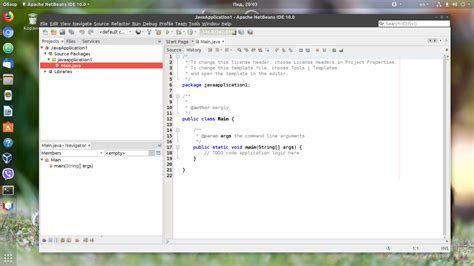
- Откройте терминал на Ubuntu, нажав клавиши Ctrl+Alt+T.
- Выполните следующую команду, чтобы обновить репозитории пакетов:
sudo apt update
sudo apt install netbeans
На этом установка NetBeans на Ubuntu завершена. Вы теперь можете начать использовать NetBeans для разработки различных программ и проектов.
Подготовка к установке

Перед установкой NetBeans на Ubuntu вам потребуется выполнить несколько предварительных шагов:
- Убедитесь, что у вас установлена последняя версия операционной системы Ubuntu. Для этого выполните команду
sudo apt-get updateв терминале. - Установите JDK (Java Development Kit), так как NetBeans требует его для работы. Выполните команду
sudo apt-get install default-jdk. - Установите Apache Ant, который также необходим для работы NetBeans. Выполните команду
sudo apt-get install ant.
После завершения этих шагов вы будете готовы к установке NetBeans на Ubuntu. Продолжайте чтение, чтобы узнать, как выполнить эту процедуру.
Загрузка и установка NetBeans
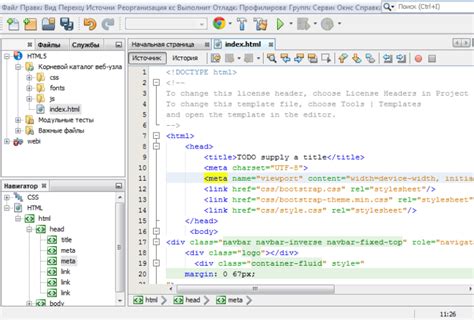
Шаг 1: Откройте веб-браузер и перейдите на официальный сайт NetBeans.
Шаг 2: На главной странице сайта выберите версию NetBeans, которую вы хотите загрузить. Обычно рекомендуется выбрать версию с уже включенной поддержкой для Java SE, так как большинство пользователей устанавливают NetBeans именно для разработки на Java.
Шаг 3: После выбора версии NetBeans, которую вы хотите скачать, нажмите на ссылку загрузки. Это загрузит установочный файл NetBeans на ваш компьютер.
Шаг 4: Откройте терминал Ubuntu и перейдите в каталог, куда вы загрузили установочный файл NetBeans.
Шаг 5: Выполните следующую команду в терминале для запуска установочного файла NetBeans:
sudo chmod +x netbeans-версия-linux.sh
Шаг 6: После того как установка NetBeans будет разрешена, запустите установочный скрипт с помощью следующей команды:
sudo ./netbeans-версия-linux.sh
Шаг 7: Следуйте инструкциям на экране для установки NetBeans. Выберите каталог, куда вы хотите установить NetBeans, и следуйте другим настройкам по умолчанию.
Шаг 8: После завершения установки NetBeans будет доступен в меню приложений Ubuntu. Щелкните на значок NetBeans, чтобы запустить его.
Поздравляю! Теперь у вас установлен NetBeans на Ubuntu и вы готовы начать программирование с помощью этой мощной IDE.
Настройка NetBeans
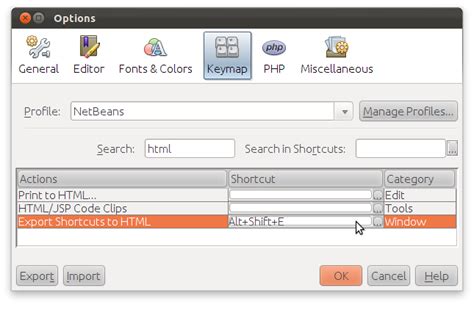
- Откройте NetBeans IDE на вашем компьютере.
- Перейдите в меню "Tools" (Инструменты) и выберите "Options" (Настройки).
- В открывшемся окне "Options" (Настройки) вы можете настроить различные параметры, такие как:
- Общие настройки проекта: здесь вы можете настроить параметры, такие как кодировка файлов, отступы и автоформатирование кода.
- Языки и фреймворки: данный раздел позволяет вам настроить поддержку различных языков программирования и фреймворков.
- Внешний вид и поведение: в этом разделе вы можете настроить внешний вид IDE, включая цветовые схемы, шрифты и размеры окон.
- Сборка и выполнение: здесь вы можете настроить параметры сборки и выполнения проектов.
- И многое другое.
Поздравляю! Теперь вы можете наслаждаться полностью настроенной средой разработки NetBeans на вашем Ubuntu. Удачи!
Установка JDK

Для установки NetBeans на Ubuntu, вам необходимо предварительно установить Java Development Kit (JDK). Вот пошаговое руководство по его установке:
- Откройте терминал, нажав Ctrl+Alt+T.
- Перед установкой JDK, выполните следующую команду, чтобы обновить ваш индекс пакетов:
sudo apt update
- Установите JDK с помощью следующей команды:
sudo apt install default-jdk
- Во время установки вам может понадобиться ввести ваш пароль.
- После завершения установки, можно проверить, правильно ли установлен JDK, выполнив следующую команду:
java -version
Если вы видите информацию о версии Java, это означает, что JDK успешно установлен на вашем компьютере Ubuntu.